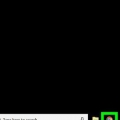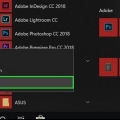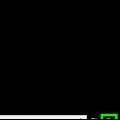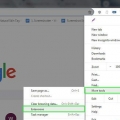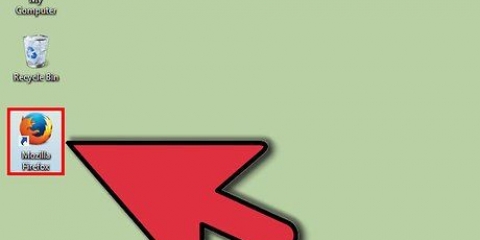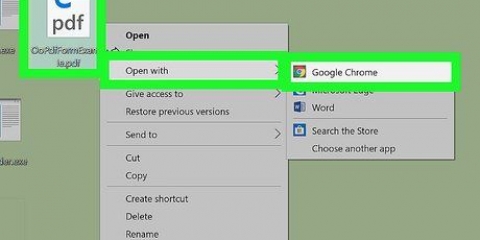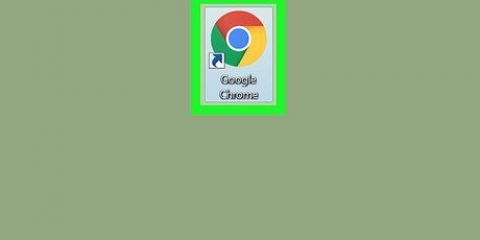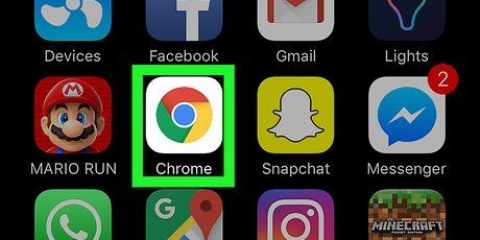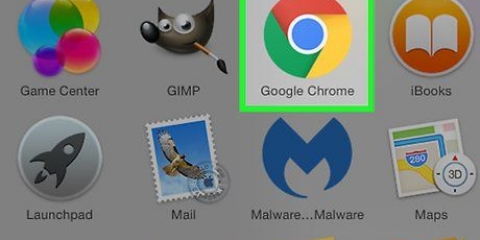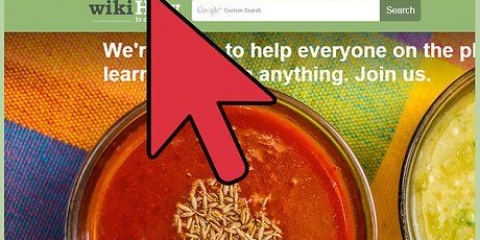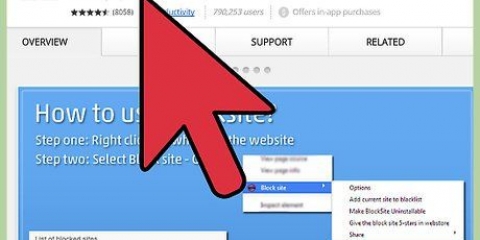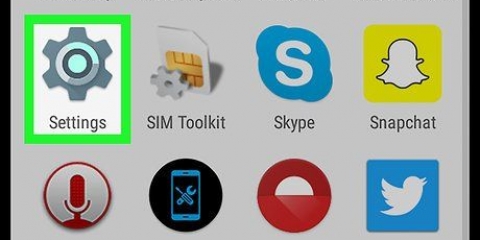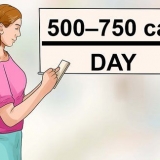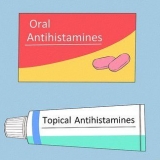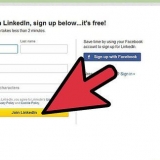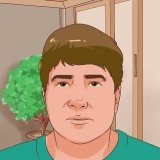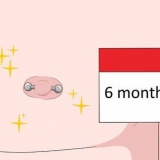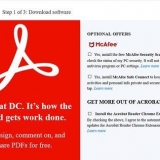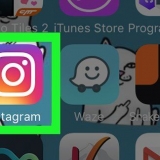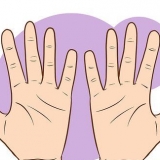Exportera bokmärken från google chrome
Denna handledning visar dig hur du laddar ner dina bokmärken från Google Chrome till en fil på din Windows-dator eller Mac. När du har exporterat bokmärkesfilen kan du ladda upp den till en annan webbläsare för att se bokmärkena i den webbläsaren. Observera att du inte kan exportera bokmärken från Chromes mobilapp.
Steg

1. Öppen
Google Chrome. Klicka eller dubbelklicka på Chrome-ikonen, som ser ut som en sfär med rött, gult, grönt och blått i den. 
2. Klicka på⋮. Den här knappen finns i det övre högra hörnet på skärmen. Om du klickar på den kommer en rullgardinsmeny att visas.

3. Väljabokmärken. Det här alternativet finns nära toppen av rullgardinsmenyn. Om du klickar på den kommer en andra meny att visas.

4. Klicka påBokmärkshanteraren. Det här alternativet finns i den andra menyn. Bokmärkshanteraren öppnas nu på en ny flik.

5. Öppna bokmärkesmenyn. Klicka på det ⋮-ikonen längst till höger i det blå fältet överst i fönstret Bokmärkeshanteraren. En rullgardinsmeny visas nu.
Se till att du inte träffar den ⋮-ikon som är till höger om ett bokmärke eller i det övre högra hörnet av det grå området i Chrome-fönstret, eftersom det inte visar dig de rätta alternativen.

6. Klicka påExportera bokmärken. Det här alternativet finns i rullgardinsmenyn. Om du klickar på den öppnas File Explorer (Windows) eller Finder (Mac).
Om du har möjlighet Exportera bokmärken om du inte ser det, då är du på fel ställe ⋮-ikonen klickade.

7. Ange ett namn. Ange ett namn för din bokmärkesfil.

8. Välj var du vill spara filen. Till vänster i fönstret klickar du på mappen där du vill spara bokmärkesfilen (till exempel skrivbordet).

9. Klicka påSpara. Det är i det nedre högra hörnet av fönstret.
Tips
Du kan inte exportera dina bokmärken i en fil till en mobil webbläsare, men du kan se de bokmärken du har lagt till på din dator i Google Chrome på din smartphone och surfplatta genom att öppna Chrome-appen och logga in på samma Google-konto som du även använda på din dator.
Varningar
- Du kan inte exportera bokmärken från Chromes mobilapp.
"Exportera bokmärken från google chrome"
Оцените, пожалуйста статью